u盘启动盘有什么用
- 格式:doc
- 大小:784.50 KB
- 文档页数:10
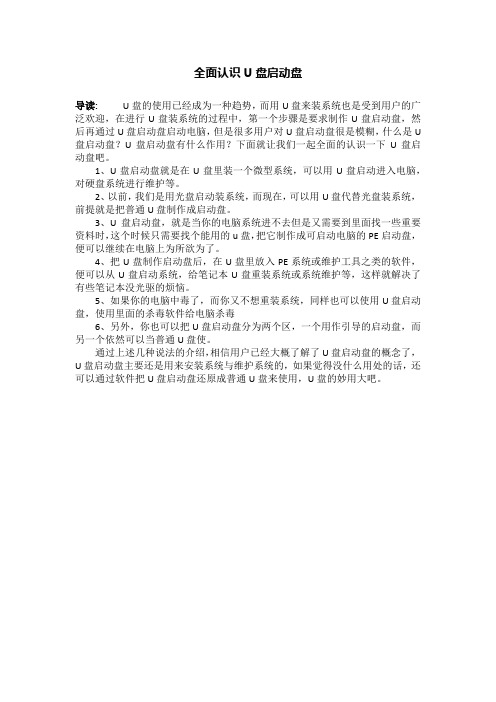
全面认识U盘启动盘
导读:U盘的使用已经成为一种趋势,而用U盘来装系统也是受到用户的广泛欢迎,在进行U盘装系统的过程中,第一个步骤是要求制作U盘启动盘,然后再通过U盘启动盘启动电脑,但是很多用户对U盘启动盘很是模糊,什么是U 盘启动盘?U盘启动盘有什么作用?下面就让我们一起全面的认识一下U盘启动盘吧。
1、U盘启动盘就是在U盘里装一个微型系统,可以用U盘启动进入电脑,对硬盘系统进行维护等。
2、以前,我们是用光盘启动装系统,而现在,可以用U盘代替光盘装系统,前提就是把普通U盘制作成启动盘。
3、U盘启动盘,就是当你的电脑系统进不去但是又需要到里面找一些重要资料时,这个时候只需要找个能用的u盘,把它制作成可启动电脑的PE启动盘,便可以继续在电脑上为所欲为了。
4、把U盘制作启动盘后,在U盘里放入PE系统或维护工具之类的软件,便可以从U盘启动系统,给笔记本U盘重装系统或系统维护等,这样就解决了有些笔记本没光驱的烦恼。
5、如果你的电脑中毒了,而你又不想重装系统,同样也可以使用U盘启动盘,使用里面的杀毒软件给电脑杀毒
6、另外,你也可以把U盘启动盘分为两个区,一个用作引导的启动盘,而另一个依然可以当普通U盘使。
通过上述几种说法的介绍,相信用户已经大概了解了U盘启动盘的概念了,U盘启动盘主要还是用来安装系统与维护系统的,如果觉得没什么用处的话,还可以通过软件把U盘启动盘还原成普通U盘来使用,U盘的妙用大吧。

u盘启动盘原理U盘启动盘原理。
在计算机领域,U盘启动盘是一种非常常见的工具,它可以帮助我们在计算机启动时加载操作系统或者进行系统维护和修复。
那么,U盘启动盘是如何实现这些功能的呢?接下来,我们将深入探讨U盘启动盘的原理。
首先,我们需要了解U盘的基本结构。
U盘是一种便携式存储设备,它内部包含了闪存芯片、控制芯片和接口电路。
闪存芯片是U盘存储数据的关键部件,它采用了非易失性存储技术,可以长时间保存数据而不需要外部电源供应。
控制芯片则负责管理闪存芯片的读写操作,以及和计算机进行数据交换。
接口电路则是U盘和计算机之间进行物理连接的部分,常见的接口包括USB接口和Type-C接口。
U盘启动盘的原理主要是利用U盘内部的存储空间来存放操作系统的安装文件或者系统维护工具。
当计算机启动时,会首先检测各种存储设备,包括硬盘、光盘、U盘等,然后按照一定的顺序来加载这些设备中的启动程序。
如果检测到U盘中包含了启动程序,计算机就会按照U盘中的指示来加载操作系统或者系统维护工具。
在制作U盘启动盘时,我们需要借助一些特定的工具来完成这个过程。
这些工具通常会将操作系统的安装文件或者系统维护工具写入U盘的特定位置,并且设置好引导程序,以确保计算机在启动时能够正确识别U盘中的启动程序。
这样,我们就可以利用U盘启动盘来安装新的操作系统、修复系统故障或者进行系统维护了。
总的来说,U盘启动盘的原理并不复杂,它利用了U盘的存储空间和计算机的启动顺序来实现加载操作系统或者系统维护工具的功能。
通过制作U盘启动盘,我们可以方便快捷地进行系统维护和修复,是一种非常实用的计算机工具。
希望通过本文的介绍,您对U盘启动盘的原理有了更深入的了解,如果您有兴趣,不妨尝试制作一个U盘启动盘,体验一下它带来的便利和实用性。
感谢您的阅读!。
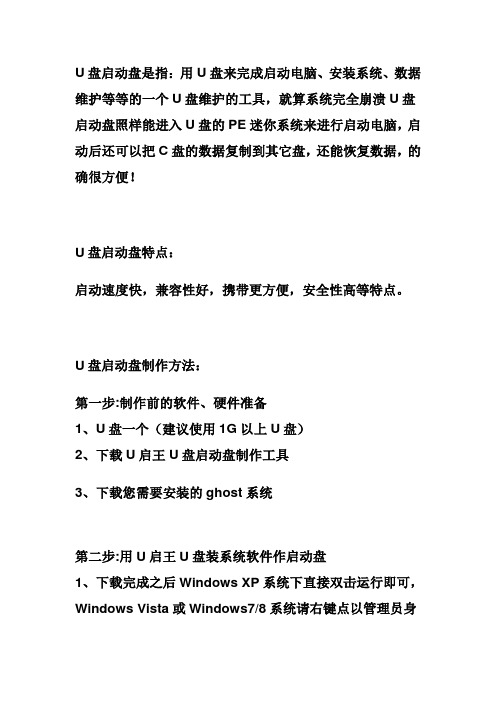
U盘启动盘是指:用U盘来完成启动电脑、安装系统、数据维护等等的一个U盘维护的工具,就算系统完全崩溃U盘启动盘照样能进入U盘的PE迷你系统来进行启动电脑,启动后还可以把C盘的数据复制到其它盘,还能恢复数据,的确很方便!
U盘启动盘特点:
启动速度快,兼容性好,携带更方便,安全性高等特点。
U盘启动盘制作方法:
第一步:制作前的软件、硬件准备
1、U盘一个(建议使用1G以上U盘)
2、下载U启王U盘启动盘制作工具
3、下载您需要安装的ghost系统
第二步:用U启王U盘装系统软件作启动盘
1、下载完成之后Windows XP系统下直接双击运行即可,Windows Vista或Windows7/8系统请右键点以管理员身
份运行。
点击进入U启王U盘装系统-程序下载和运行
2、插入U盘之后点击按钮,程序会提示是否继续,确认所选U盘无重要数据或备份好U盘数据后开始制作:
制作过程中不要进行其它操作以免造成制作失败,制作过程中可能会出现短时间的停顿,请耐心等待几秒钟,当提示制作完成时安全删除您的U盘并重新插拔U盘即可完成启动U 盘的制作。
第三步:下载您需要的gho系统文件并复制到U盘中
将您自己下载的GHO文件或GHOST的ISO系统文件复制到U盘“GHO”的文件夹中,如果您只是重装系统盘不需要格式化电脑上的其它分区,也可以把GHO或者ISO放在硬盘系统盘之外的分区中。
第四步:进入BIOS设置U盘启动顺序
电脑启动时按“del”或“F8”键进入BIOS设置具体设置请参阅U启王U盘装系统设置U盘启动教程
第五步:用U盘启动快速安装系统
进PE用智能装机工具安装即可。
本文由U启王:发布转载请注明出处!。

什么是u盘启动u盘启动的模式U盘启动是为了从U盘启动一些备份还原、PE操作系统等软件。
那么你对U盘启动了解多少呢?以下是由店铺整理关于什么是u盘启动的内容,希望大家喜欢!u盘启动的模式1、 USB-HDD硬盘仿真模式,DOS启动后显示C:盘,HPU盘格式化工具制作的U盘即采用此启动模式。
此模式兼容性很高,但对于一些只支持USB-ZIP模式的电脑则无法启动。
(推荐使用此种格式,这种格式普及率最高。
)2、 USB-ZIP大容量软盘仿真模式,DOS启动后显示A盘,FlashBoot制作的USB-ZIP启动U盘即采用此模式。
此模式在一些比较老的电脑上是唯一可选的模式,但对大部分新电脑来说兼容性不好,特别是大容量U 盘。
3、 USB-HDD+增强的USB-HDD模式,DOS启动后显示C:盘,兼容性极高。
其缺点在于对仅支持USB-ZIP的电脑无法启动。
4、 USB-ZIP+增强的USB-ZIP模式,支持USB-HDD/USB-ZIP双模式启动(根据电脑的不同,有些BIOS在DOS启动后可能显示C:盘,有些BIOS 在DOS启动后可能显示A:盘),从而达到很高的兼容性。
其缺点在于有些支持USB-HDD的电脑会将此模式的U盘认为是USB-ZIP来启动,从而导致4GB以上大容量U盘的兼容性有所降低。
5、 USB-CDROM光盘仿真模式,DOS启动后可以不占盘符,兼容性一般。
其优点在于可以像光盘一样进行XP/2003安装。
制作时一般需要具体U盘型号/批号所对应的量产工具来制作,对于U3盘网上有通用的量产工具。
u盘启动的制作方法一、USBOOT制作:把USBOOT程序解压缩出来,再把你的优盘插上,按照下面的步骤就可以把你的优盘制作成DOS启动型的(注事先备份优盘中有用的数据)USBOOT运行后①选中你的优盘;②点击蓝色的字选择工作模式;③强烈建议选择ZIP模式!HDD模式和FDD模式建议在ZIP模式不能正常工作时再试用;ZIP模式是指把优盘模拟成ZIP驱动器模式,启动后优盘的盘符是A:HDD模式是指把优盘模拟成硬盘模式FDD模式是指把优盘模拟成软驱模式,启动后优盘的盘符是A:,这个模式的优盘在一些支持USB-FDD启动的机器上启动时会找不到优盘,所以请酌情使用。
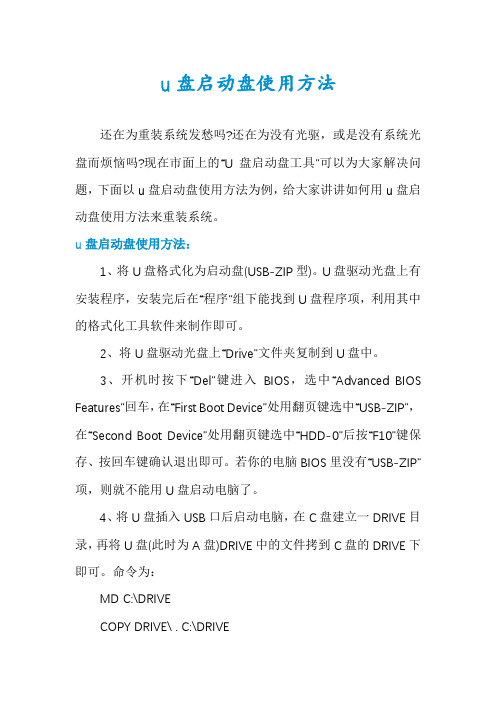
u盘启动盘使用方法还在为重装系统发愁吗?还在为没有光驱,或是没有系统光盘而烦恼吗?现在市面上的“U盘启动盘工具”可以为大家解决问题,下面以u盘启动盘使用方法为例,给大家讲讲如何用u盘启动盘使用方法来重装系统。
u盘启动盘使用方法:1、将U盘格式化为启动盘(USB-ZIP型)。
U盘驱动光盘上有安装程序,安装完后在“程序”组下能找到U盘程序项,利用其中的格式化工具软件来制作即可。
2、将U盘驱动光盘上“Drive”文件夹复制到U盘中。
3、开机时按下“Del”键进入BIOS,选中“Advanced BIOS Features”回车,在“First Boot Device”处用翻页键选中“USB-ZIP”,在“Second Boot Device”处用翻页键选中“HDD-0”后按“F10”键保存、按回车键确认退出即可。
若你的电脑BIOS里没有“USB-ZIP”项,则就不能用U盘启动电脑了。
4、将U盘插入USB口后启动电脑,在C盘建立一DRIVE目录,再将U盘(此时为A盘)DRIVE中的文件拷到C盘的DRIVE下即可。
命令为:MD C:\DRIVECOPY DRIVE\ . C:\DRIVE当然,也可事先在U盘上建立一批处理文件,将上面的两条命令写入,在DOS下只需执行此批处理文件即可(具体建立过程略)。
5、拔下U盘,重启电脑,在桌面上打开“资源管理器”,打开C盘上的“DRIVE”文件夹,双击“Setup”安装U盘驱动。
按屏幕提示装完后插入U盘即可。
此方法简单,因为它事先将U盘的驱动装入了U盘里,所以抛弃了安装光盘,此方法适合所有U盘,能够普遍推广U盘制作启动盘方法:第一步首先你的主板支持U盘,一般815以上主板都支持的(不支持的通过刷BIOS一般也会支持的,但是刷坏了可别来找我:))。
在USB口上插好U盘,启用主板对USB的支持。
如果不懂的话就设置BIOS为默认值,第一引导设为USB-HDD,保存并重启。
第二步、导入引导信息(有两种方法):1、用专门格式化工具进行格式化(一般U盘自带的软件中有),选择引导盘选项即可;2、闪盘插好后,用光盘启动盘或软盘启动盘引导,进入DOS,进入每个盘除了C盘以外的看一下U盘被分配为什么盘符并记住,因为下面是有用的.一般最小的就是它了(因为这时的U盘不是分在最后一个盘,而是除了C盘以外的随机分配的一个盘符)。

优盘的用法优盘,又称U盘、USB闪存盘,是一种用于存储和传输数据的便携式设备。
它的出现极大地简化了数据的存储和传输,不仅方便了个人用户的日常使用,同时也在企业、学校等机构中得到了广泛的应用。
本文将为您介绍优盘的用法,包括如何使用、注意事项,以及在不同场合下的运用。
**一、优盘的使用**使用优盘非常简单,只需将其插入计算机的USB接口即可。
接下来,根据操作系统的不同,有以下几种用法:1. Windows系统:在插入优盘后,计算机会自动识别并显示出相应的盘符,用户可以通过文件资源管理器访问优盘内的文件和文件夹,进行复制、粘贴等操作。
2. MacOS系统:在插入优盘后,它会自动挂载到桌面上,并在Finder中显示出来。
用户可以通过Finder访问优盘,并进行文件管理操作。
3. Linux系统:在大多数Linux系统中,插入优盘后会自动挂载到“/media”目录下,用户可以通过文件管理器进行访问和操作。
使用优盘时需要注意避免突然拔出,特别是在写入数据时,可能会导致数据丢失或损坏。
在安全移除优盘之前,务必在操作系统中进行“安全删除”或“安全拔出”的操作,以确保数据完整性。
**二、优盘的注意事项**1. 防止损坏:优盘在日常使用中要注意防止受到撞击、湿气、高温等的影响,避免损坏和数据损失。
2. 防病毒:由于优盘是可移动存储设备,连接到不同的计算机可能会受到病毒的传播。
在插入到其他计算机之前,最好对优盘进行杀毒扫描,确保安全性。
3. 定期备份:优盘虽然方便,但也存在数据丢失的风险。
使用优盘存储重要数据时,最好进行定期备份,以防不测之事发生。
**三、优盘在不同场合下的运用**1. 个人使用:优盘可以用来存储个人文件、照片、音乐等数据,方便用户在不同计算机间进行数据传输和共享。
2. 工作办公:在办公场合,优盘可以用来存储和传输文档、表格、演示文件等,方便员工在不同设备上进行工作。
3. 学习教育:学生可以使用优盘来存储课件、资料,老师可以使用优盘来备份和传输教学材料,方便教学工作。
u盘坐启动盘工作原理U盘作为一种常见的移动存储设备,具有非常广泛的用途。
除了可以存储和传输文件外,它还可以被用作启动盘。
本文将介绍U盘作为启动盘的工作原理。
一、U盘的基本原理U盘,全称为USB闪存盘,是一种通过USB接口连接至计算机的存储设备。
它采用了闪存芯片作为储存介质,具有小巧、便携和可擦写的特点。
U盘通常有不同的存储容量可选,如4GB、8GB、16GB等,用户可以根据自己的需求选择合适的容量。
二、U盘作为启动盘的原理启动盘,又称为引导盘或引导启动盘,是一种可用于引导计算机启动的存储设备,能够帮助计算机加载操作系统和其他启动程序。
U盘可以作为启动盘使用的原理如下:1. 文件系统格式化在将U盘用作启动盘之前,首先需要将其格式化为与计算机兼容的文件系统,如FAT32或NTFS。
这样可以确保操作系统和其他启动程序能够正确读取U盘中的文件。
2. 操作系统映像文件作为启动盘,U盘需要存储操作系统的映像文件。
操作系统映像文件是一个包含完整操作系统,如Windows或Linux的文件。
用户可以从官方网站或其他可信来源下载操作系统映像文件,并将其保存到U盘中。
3. BIOS设置在使用U盘作为启动盘之前,需要在计算机的BIOS中进行相关设置。
BIOS是计算机上的基本输入输出系统,负责启动计算机和控制硬件设备。
在BIOS设置中,用户需要将U盘设置为启动设备,以便计算机能够从U盘中加载操作系统。
4. 启动过程当计算机启动时,它会首先检测所有的启动设备,并按照预设的顺序进行启动尝试。
当BIOS检测到U盘设置为启动设备后,它将尝试从U盘中读取引导信息。
在U盘中存储的操作系统映像文件中,存在引导程序(Bootloader)的信息。
BIOS会加载引导程序,并根据其指令读取和加载操作系统。
5. 操作系统启动一旦引导程序完成加载,它将负责引导操作系统的加载过程。
引导程序会将控制权交给操作系统内核,并将操作系统的运行环境初始化。
u盘用途和使用方法U盘,也被称为闪存盘或者USB盘,是一种便携式的存储设备,它可以存储各种类型的数据,包括文档、图片、音频、视频等等。
U 盘的使用非常广泛,无论是在家庭、办公室还是学校,都可以看到人们使用U盘。
在本文中,我们将介绍U盘的一些常见用途和使用方法。
一、U盘的常见用途1. 数据传输U盘最常见的用途就是传输数据。
如果您需要将某些文件或者数据从一台电脑传输到另一台电脑,那么U盘是最方便的选择。
将数据复制到U盘上,然后将U盘插入到另一台电脑上,就可以轻松地将数据传输过去。
2. 文件备份U盘还可以用来备份文件。
如果您的电脑上有重要的文件,那么您可以将这些文件复制到U盘上,以便在电脑出现故障或者需要重新安装操作系统时使用。
备份文件可以保护您的数据免受损失。
3. 作为移动存储设备U盘还可以作为移动存储设备使用。
如果您需要在电脑之间共享文件,那么U盘是最方便的选择。
将文件复制到U盘上,然后将U盘插入到另一台电脑上,就可以访问这些文件了。
4. 作为启动盘U盘还可以用作启动盘。
如果您需要安装操作系统或者重装操作系统,那么U盘可以作为启动盘使用。
将操作系统安装文件复制到U盘上,然后将U盘插入到电脑上,就可以启动安装程序了。
5. 作为加密设备U盘还可以用作加密设备。
如果您需要保护某些重要的文件或者数据,那么可以使用U盘进行加密。
将文件或者数据复制到U盘上,然后使用加密软件对U盘进行加密,这样其他人就无法访问这些文件或者数据了。
二、U盘的使用方法1. 插入U盘使用U盘的第一步就是将U盘插入到电脑上。
一般来说,U盘的接口都是USB接口,所以只需要将U盘插入到电脑的USB接口上即可。
2. 访问U盘插入U盘后,电脑会自动识别U盘,并将其显示在“我的电脑”中。
您可以双击U盘图标来打开U盘,然后访问其中的文件和数据。
3. 复制文件到U盘将文件复制到U盘非常简单。
只需要打开U盘,然后将文件从电脑上的文件夹中拖动到U盘的文件夹中即可。
USB启动盘什么是USB启动盘?USB启动盘(USB Bootable Drive),又称为启动盘、启动U盘,是一种将操作系统或其他启动程序存储在USB闪存驱动器上的方法。
它可以用于启动计算机并运行预先安装的操作系统或工具。
相比传统的光盘或软盘启动方式,USB启动盘具有更高的灵活性和可靠性。
如何制作USB启动盘?步骤一:获取所需的材料和工具要制作USB启动盘,我们需要以下材料和工具:•一台运行常见操作系统(如Windows、macOS或Linux)的计算机。
•一个容量为4GB或更大的空白USB闪存驱动器。
•一个可用于创建USB启动盘的工具或软件。
步骤二:选择合适的工具或软件制作USB启动盘需要使用特定的工具或软件。
以下是一些常用的制作工具:•Rufus:适用于Windows操作系统的免费工具,可轻松创建Windows启动盘。
•UNetbootin:跨平台工具,支持Windows、macOS 和Linux,可构建多种操作系统的启动盘。
•Etcher:跨平台工具,易于使用且功能强大,可用于制作各种操作系统的启动盘。
根据你所需制作的启动盘类型和操作系统,选择相应的工具或软件。
步骤三:准备制作环境在制作USB启动盘之前,需要确保你的计算机和USB闪存驱动器处于良好的工作状态,并按照以下步骤进行准备:1.将USB闪存驱动器插入计算机的USB接口。
2.检查计算机是否能识别USB闪存驱动器。
你可以在文件资源管理器或终端中查看USB驱动器的显示情况。
3.备份USB闪存驱动器中的重要数据。
制作启动盘可能会格式化USB驱动器,因此请确保已经备份了所有重要数据。
步骤四:使用工具或软件创建USB启动盘根据你选择的工具或软件,按照以下步骤创建USB启动盘:1.启动所选择的制作工具或软件。
2.选择要制作的操作系统镜像文件。
这通常是以ISO文件格式提供的操作系统安装映像。
3.选择所需的USB闪存驱动器作为目标设备。
请确保选择了正确的设备,以免错误地格式化了其他设备上的数据。
简述启动u盘的使用方法启动U盘是一种常见的系统安装方式,它可以帮助用户在计算机上安装或重新安装操作系统。
在本文中,我们将简要介绍如何使用U 盘启动计算机,并安装操作系统。
我们需要准备一个U盘,容量至少为8GB。
然后,我们需要下载一个系统镜像文件,也就是我们想要安装的操作系统的安装文件。
这个文件通常是一个ISO文件,可以从操作系统的官方网站或其他可信赖的网站上下载。
在下载之前,我们需要确认我们想要下载的文件是否与我们计算机的硬件兼容,并且文件的来源是可信的。
接下来,我们需要将ISO文件写入U盘。
为了完成这个过程,我们可以使用一些免费的软件,如Rufus、WinToUSB或UNetbootin 等。
这些软件可以将ISO文件写入U盘,并将U盘格式化为可启动的设备。
在写入U盘之前,我们需要选择正确的U盘和ISO文件,并根据软件的提示进行操作。
完成U盘的准备工作后,我们需要将U盘插入计算机,并重启计算机。
在计算机重新启动的时候,我们需要进入计算机的BIOS设置,并将U盘设置为启动设备。
这个步骤可能因计算机品牌或型号而异,但通常可以通过按下F2、F10、Del或Esc等键来进入BIOS设置。
在BIOS设置中,我们需要找到“启动顺序”或“启动设备”等选项,并将U盘的优先级设置为最高。
然后,我们需要保存设置并退出BIOS界面。
在计算机重新启动之后,它将尝试从U盘启动,并进入操作系统的安装界面。
在操作系统的安装界面中,我们需要按照界面的提示进行操作。
这些操作可能包括选择安装语言、选择安装位置、输入许可证密钥等等。
我们需要根据自己的需要和操作系统的要求进行操作。
在安装完成之后,我们可以将U盘从计算机中拔出,并将计算机重新启动,从硬盘启动操作系统。
总的来说,使用U盘启动计算机并安装操作系统是一种非常方便的方式。
通过正确的准备工作和操作,我们可以在较短的时间内完成系统的安装,并获得一个全新的操作系统环境。
U盘启动盘是指:用U盘来完成启动电脑、安装系统、数据维护等等的一个U盘维护的工具,就算系统完全崩溃U盘启动盘照样能进入U盘的PE迷你系统来进行启动电脑,启动后还可以把C盘的数据复制到其它盘,还能恢复数据,的确很方便!
U盘启动盘特点:
启动速度快,兼容性好,携带更方便,安全性高等特点。
U盘启动盘制作方法:
下面是U盘启动盘制作的方法:
第一步:制作前的软件、硬件准备
1、U盘一个(建议使用1G以上U盘)
2、下载U启王U盘启动盘制作工具
3、下载您需要安装的ghost系统
第二步:用U启王U盘装系统软件作启动盘
1、下载完成之后Windows XP系统下直接双击运行即可,
Windows Vista或Windows7/8系统请右键点以管理员身份运行。
点击进入U启王U盘装系统-程序下载和运行
2、插入U盘之后点击按钮,程序会提示是否继续,确认所选U盘无重要数据或备份好U盘数据后开始制作:
制作过程中不要进行其它操作以免造成制作失败,制作过程中可能会出现短时间的停顿,请耐心等待几秒钟,当提示制作完成时安全删除您的U盘并重新插拔U盘即可完成启动U 盘的制作。
第三步:下载您需要的gho系统文件并复制到U盘中
将您自己下载的GHO文件或GHOST的ISO系统文件复制到U盘“GHO”的文件夹中,如果您只是重装系统盘不需要格式化电脑上的其它分区,也可以把GHO或者ISO放在硬盘系统盘之外的分区中。
第四步:进入BIOS设置U盘启动顺序
电脑启动时按“del”或“F8”键进入BIOS设置具体设置请参阅U启王U盘装系统设置U盘启动教程
第五步:用U盘启动快速安装系统
进PE用智能装机工具安装即可。
本文由U启王:发布转载请注明出处!。